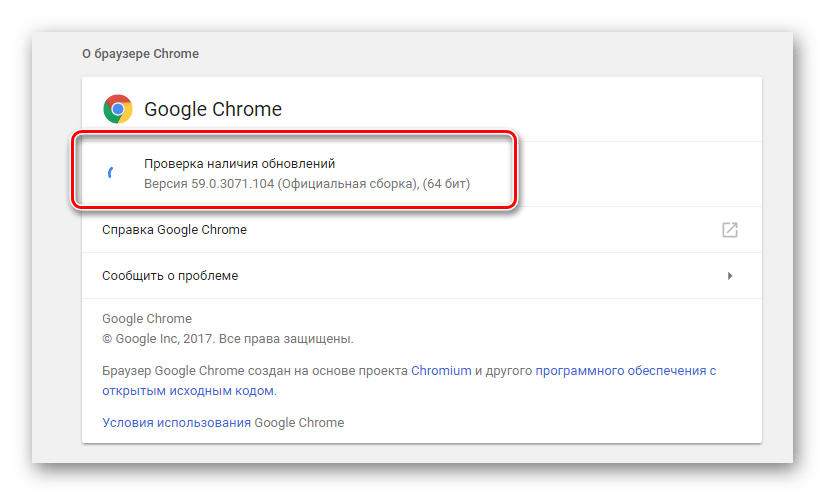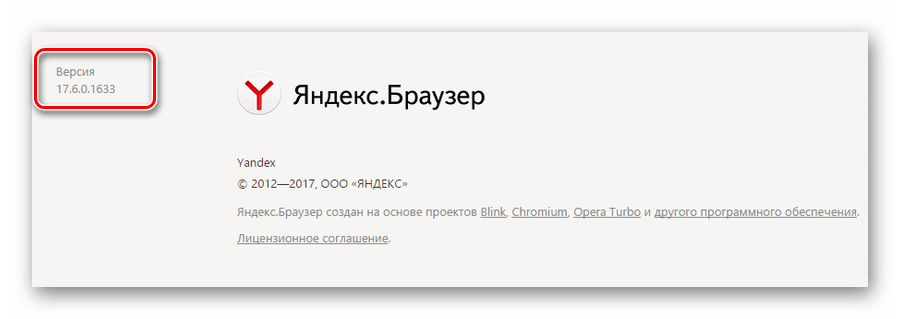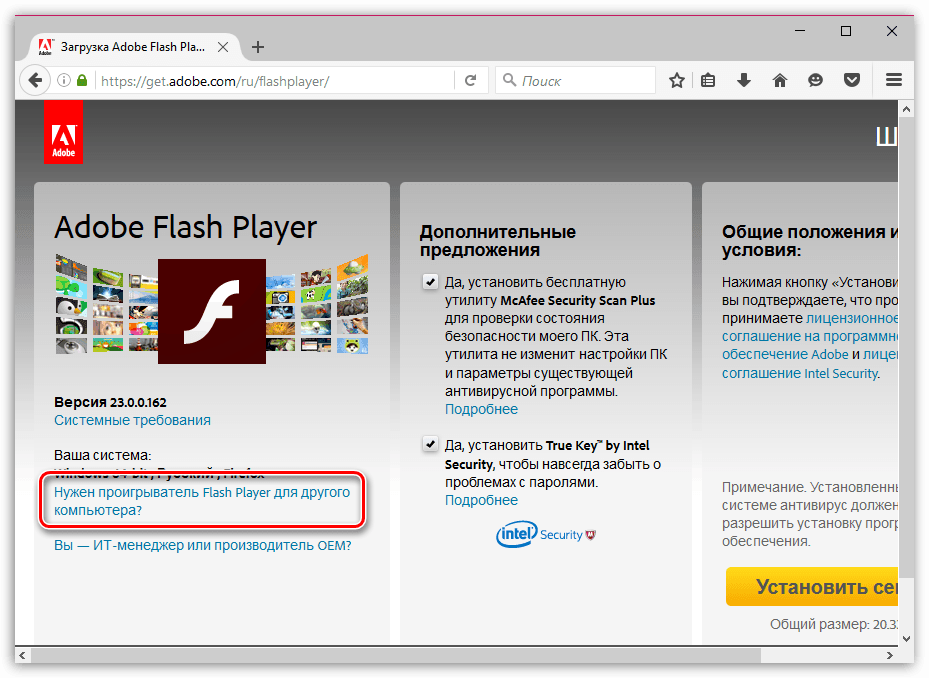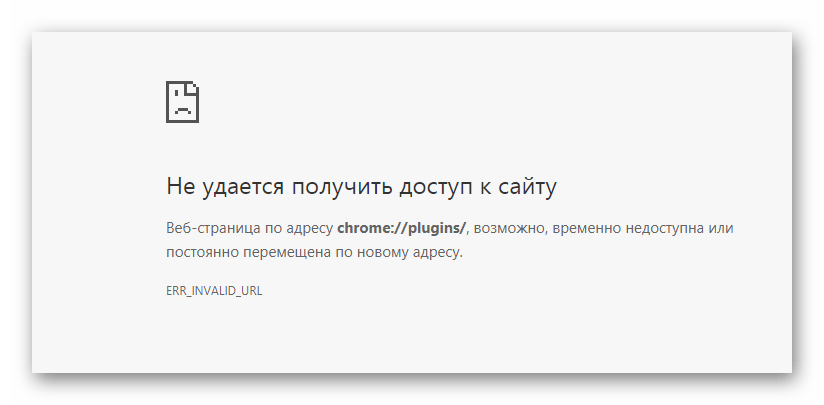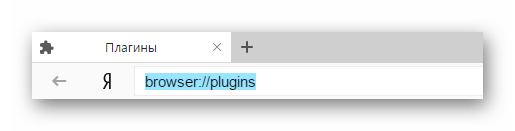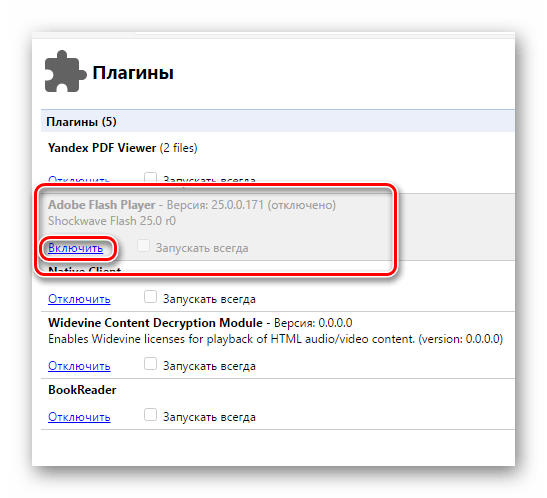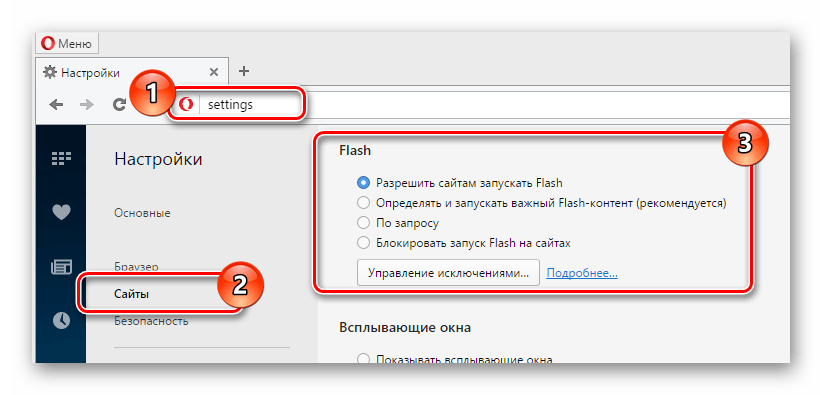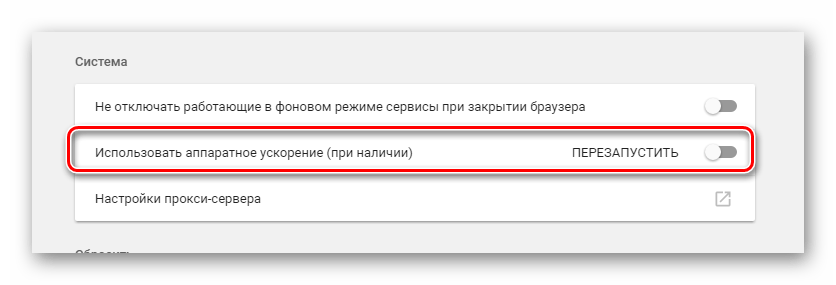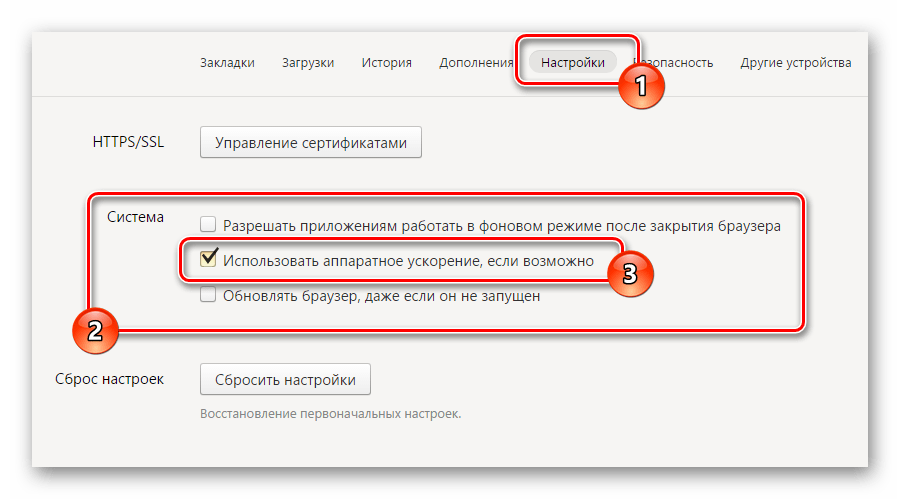Содержание
- Устранение ошибки с кодом 3 ВК
- Способ 1: Обновление версии браузера
- Способ 2: Устранение неисправности Adobe Flash Player
- Способ 3: Активация компонентов браузера
- Способ 4: Отключение аппаратного ускорения
- Способ 5: Очистка интернет-обозревателя
- Вопросы и ответы
Достаточно часто на сайте социальной сети ВКонтакте у пользователей возникают трудности, связанные с воспроизведением видеозаписей. Далее мы расскажем обо всех наиболее актуальных методах разрешения ситуации с ошибкой под кодом 3, а также дадим несколько рекомендаций.
На сегодняшний день возможность просмотра видеозаписей в режиме онлайн на сайте VK является одной из основополагающих. В случае возникновения ошибки 3 рекомендуется сразу же начать диагностику в соответствии с инструкциями.
Читайте также: Решение проблем с воспроизведением видео ВК
Обратите внимание, что данная статья рассчитана на все существующие и в достаточной степени популярные интернет-обозреватели.
Читайте также:
Google Chrome
Opera
Яндекс.Браузер
Mozilla Firefox
Способ 1: Обновление версии браузера
Любая созданная технология в определенный период времени утрачивает свою актуальность, что напрямую затрагивает совершенно любой веб-браузер. Исходя из сказанного, возможно сделать вывод касательно того, что буквально каждую программу для серфинга по сети необходимо своевременно обновлять.
Углубляясь в данную проблему, обратите внимание на возможность проверки актуальности версии веб-браузера, воспользовавшись одной из специальных ссылок в зависимости от разновидности обозревателя.
Гугл Хром:
chrome://help
Яндекс.Браузер:
browser://help
Подробнее: Как обновить браузер Chrome, Opera, Яндекс.Браузер, Mozilla Firefox
Способ 2: Устранение неисправности Adobe Flash Player
Как известно, практически каждый мультимедийный контент в интернете напрямую связан с программным обеспечением Adobe Flash Player. Из-за этой особенности рекомендуется содержать данное дополнение в работоспособном состоянии при любых обстоятельствах.
Читайте также: Основные проблемы Adobe Flash Player
Если вы давно не обновляли или вообще самостоятельно не устанавливали Flash Player, вам следует сделать это, руководствуясь соответствующей инструкцией.
Подробнее: Как обновить Flash Player
Практически каждый современный веб-обозреватель в изначальном виде оснащен Флэш Плеером, однако предустановленная версия является ограниченной и во многом провоцирует ошибки.
Способ 3: Активация компонентов браузера
После обновления браузера, а также установки или перестановки Adobe Flash Player, если проблема с ошибкой под кодом 3 сохранилась, рекомендуется перепроверить состояние активности плагинов веб-обозревателя. Делается это разными методами в зависимости от используемой программы.
- В последних версиях браузера Google Chrome разработчиками была заблокирована страница с плагинами, от чего Флэш Плеер не может быть деактивирован.
- При использовании Яндекс.Браузера следует ввести специальный код в адресную строку.
- На открывшейся странице найдите компонент «Adobe Flash Player», и если он находится в деактивированном состоянии, нажмите кнопку «Включить».
- В Опере вам потребуется перейти в «Настройки», переключиться на вкладку «Сайты», отыскать блок с параметрами «Flash» и установить выделение напротив пункта «Разрешить сайтам запускать Flash».
- Если вы используете Mozilla Firefox, то вам так же, как и в случае с Хромом, не требуется что-либо включать отдельно.
browser://plugins
При возникновении трудностей с пониманием изложенных рекомендаций, ознакомьтесь со статьями на нашем сайте.
Подробнее: Как включить Flash Player в Chrome, Opera, Яндекс.Браузер, Mozilla Firefox
Способ 4: Отключение аппаратного ускорения
В связи с тем, что каждый браузер оснащен встроенной системой оптимизации, при возникновении ошибок ее необходимо выключить. Делается это путем деактивации специального пункта «Аппаратное ускорение», находящегося в разных разделах обозревателя в зависимости от его разновидности.
- При использовании Гугл Хром нужно перейти в раздел «Настройки», раскрыть вспомогательное меню «Дополнительно», найти пункт «Использовать аппаратное ускорение (при наличии)» и выключить его.
- Если вами используется Яндекс.Браузер, то перейдите в раздел «Настройки», раскройте дополнительные параметры и в разделе «Система» снимите галочку, напротив пункта, отвечающего за аппаратное ускорение.
- В браузере Opera откройте страницу с параметрами, внизу установите галочку «Показать дополнительные настройки», через навигационное меню переключитесь на вкладку «Браузер» и в блоке «Система» отключите соответствующий пункт.
- В Mozilla Firefox откройте «Настройки», переключитесь на вкладку «Дополнительные» и в списке «Просмотр сайтов» снимите галочку у пункта «По возможности использовать аппаратное ускорение».
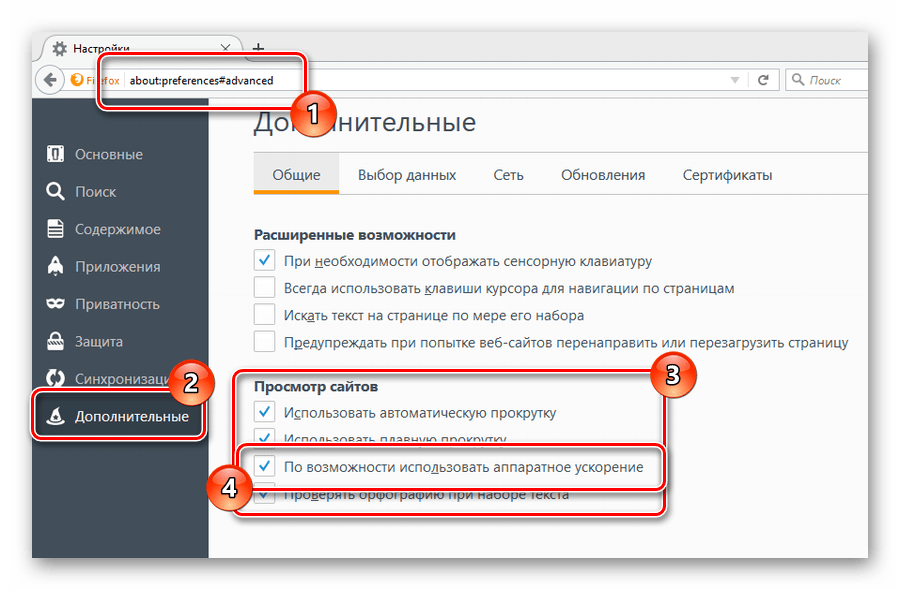
Если вы все сделали верно, то проблема с ошибкой 3 должна будет исчезнуть.
Способ 5: Очистка интернет-обозревателя
В качестве дополнительной методики, после выполнения каждой описанной рекомендации, следует очистить браузер от скопившегося мусора. Сделать это вы можете по специальной инструкции.
Подробнее: Как удалить кэш в Яндекс.Браузере, Гугл Хроме, Опере, Мазиле Фаерфокс
Кроме сказанного, желательно произвести переустановку используемой программы, но только в том случае, если очистка кэша и выполнение прочих предписаний не принесли должного результата.
Подробнее: Как переустановить Chrome, Opera, Mozilla Firefox, Яндекс.Браузер
На этом все методы разрешения ошибки с кодом 3 ВКонтакте заканчиваются. Всего доброго!
22.11.2018 Обновлено: 4.03.2020
«Код ошибки 3» ВК – распространенное сообщение автоответчика социальной сети при возникновении неполадок в ее работе. Как правило, она возникает при просмотре видеоконтента. Ранее проблемы возникали чаще, сегодня они могут встретиться при очередном обновлении. Повлиять на их устранение удается не всегда, но есть несколько способов улучшить положение.
Содержание
- 1 Во время загрузки произошла ошибка «Код ошибки 3» Вконтакте
- 2 Причины
- 3 Как исправить «Код ошибки 3 decode» в видео Вконтакте
- 4 Заключение
Во время загрузки произошла ошибка «Код ошибки 3» Вконтакте
Впервые неполадки при воспроизведении видеофайлов появились во время полного обновления системы несколько лет назад. Тогда социальная сеть недостаточно качественно работала в браузере и приложениях. Основные характеристики сбоя работы системы:
- Выборочность. Сбой возникает не на всех устройствах и не для всех видеороликов. Некоторые проигрываются без каких-либо недостатков.
- Распространенность на браузеры. Наиболее нестабильным при просмотре роликов проявляет себя Яндекс, особенно при включении турбо-режима.
- Плеер. Если видео загружено через YouTube или иные сторонние ресурсы, неполадок не возникает. Они распространяются только на встроенный плеер сайта.
- Качество. Наилучшее разрешение не всегда позволяет произвести загрузку. «Код ошибки 3» Вконтакте чаще всего возникает при качестве 720p и выше.
Для правильной загрузки файла необходимо определить природу сбоя и причину его возникновения.
Причины
Основные причины возникновения проблем при работе с социальной сетью:
- нестабильная работа браузера;
- нестабильное функционирование приложения (возникает при длительном отсутствии обновлений или при выпуске непроверенных обновлений);
- заражение компьютера на платформе Windows или смартфона хакерскими утилитами, вирусами;
- несоответствие качества видео (в данном случае его следует снизить для продолжения пользования);
- наложение ограничений на просмотр контента;
- изъятие видеофайлов из сети, связанное с обращением правообладателя;
- некачественное интернет-соединение или загруженность сети.
При длительном пользовании соц.сети пользователь может обнаружить, что проблема нейтрализовалась сама собой. Как правило, такое явление означает скачивание очередной новой версии или исправление неполадок разработчиками.
Как исправить «Код ошибки 3 decode» в видео Вконтакте
Улучшить работу соцсети и снять ограничения с просмотра видеофайлов не всегда удается самостоятельно. Однако существует несколько методов, позволяющих осуществить процедуру. Среди них:
- Перезагрузка устройства. Часто попытка перезагрузить компьютер, планшет или смартфон стабилизирует работу сайта (или приложения). Но повторять процедуру не следует более одного раза.
- Удалить блокировщик рекламы. Эта утилита подключается непосредственно к браузеру и может вызывать сбои в работе системы.
- Включить ускоритель. “Код ошибки 3 decode” ВК часто устраняется при помощи ускорения декодирования. Для этого достаточно открыть настройки браузера и поставить галочку напротив соответствующей функции.
- Проверить устройство при помощи антивирусов и программы Adwcleaner.
- Обновить flash-плеер. Осуществить загрузку обновления возможно через официальный сайт компании. Со сторонних ресурсов скачивание не рекомендовано.
- Подключить систему безопасного доступа. В настройках браузера необходимо поставить галочку напротив утилиты HTTPS.
- Удалить лишние расширения. Некоторые из них не позволяют полноценно работать социальной сети, блокируя ее.
- Очистить кэш.
- Авторизоваться через другое устройство или ПО.
Если перечисленные методы устранения сбоя не дадут желаемого эффекта, необходимо обратиться в поддержку сайта. Разработчикам часто удается устранить проблемы при их обнаружении пользователями.
Заключение
Обнаружение недостатков работы сети позволяет разработчикам модернизировать ее и добавлять обновления. Но плохое качество загрузки файлов в видеоформате не всегда является следствием недоработок. Некоторые системные ошибки пользователи могут устранить самостоятельно, не прибегая к помощи специалистов технической поддержки.
Алевтина Зайцева (Написано статей: 109)
Автор аналитических статей, обзоров, руководств и инструкций. Благодаря своему образованию и опыту, Алевтина — настоящий специалист в пользовании социальными сетями и умными устройствами. Просмотреть все записи автора →
Оценка статьи:
Загрузка…
Содержание:
- Способ №1: Обновление браузера
- Способ №2: Обновление Adobe Flash Player
- Способ №3: Отключение аппаратного ускорения
Социальная сеть ВКонтакте всё еще остается популярной, хоть часть её аудитории покинула её.
Несмотря на то, что прошло очень много времени с момента «рождения» ВК, некоторые проблемы остаются в ней до сих пор. Среди самых частых – ошибка с кодом 3, которая запускается при попытке воспроизвести видео в социальной сети.
В этой статье будут подробно описаны методы, с помощью которых можно будет устранить эту неприятную ошибку.
1. Способ №1: Обновление браузера
Хоть у большинства пользователей включено автоматическое обновление, довольно часто именно этот способ решает большинство проблем. Где-то когда-то отключенная галочка привела к тому, что «возраст» вашей версии браузера превышает допустимую норму. Желательно устанавливать ВСЕ обновления, которые выходят, чтобы получать оптимизированное приложение, способное одинаково хорошо работать как со старыми веб-сайтами или приложениями, так и с новыми.
Как проверить наличие новых обновлений для своего браузера?
Рассмотрим на примере Google Chrome, одного из наиболее популярных браузеров. Для проверки и скачивания последних обновлений, нужно зайти в меню браузера. Нажимаем на три вертикально расположенных точки в правом верхнем углу. Ниже будет приложен скриншот, который позволит более точно понять, что и когда нужно нажать, чтобы попасть в следующее окно.
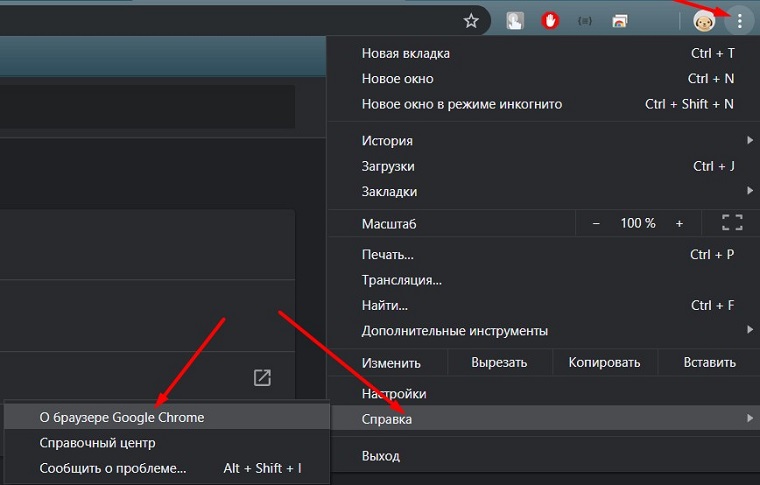
Далее попадаем в новое окно, которое позволит нам понять, установлена ли последняя браузера на ПК. На скриншоте ниже показано, что установлена самая последняя и стабильная версия. Если же у вас иначе, нажмите на кнопку, которая появится в этом окне, чтобы скачать современную версию Google Chrome.
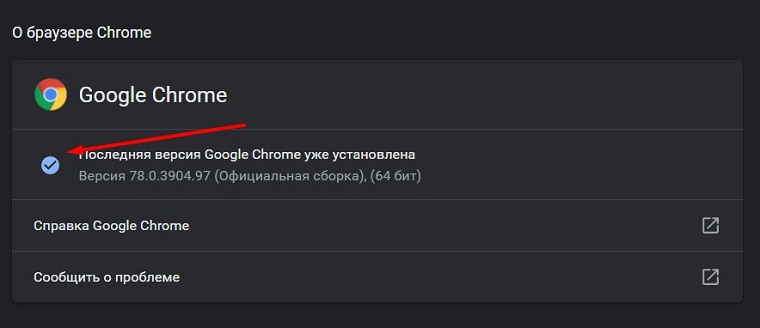
2. Способ №2: Обновление Adobe Flash Player
Если выскакивает ошибка 3 при воспроизведении музыки или видео ВКонтакте, не исключено, что с вашим Flash Player что-то не так. Может быть, он давно не обновлялся, а может, обновляется в этот самый момент, из-за чего его основные функции могут быть отключены.
Если ошибка повторяется спустя время, рекомендуем скачать с официального сайта последнюю версию этого приложения, после чего установить его на ваш ПК. На сайте Adobe есть специальная страница, где можно бесплатно скачать последнюю версию.
Чтобы сделать это, вводим в поисковой системе «Adobe Flash Player скачать» и находим ссылку, ведущую на официальный сайт. Далее нажимаем на кнопку «Скачать и установить», если она активна. Если нет, нажимаем на «Нужен проигрыватель Flash Player для другого ПК?» и скачиваем отдельным файлом. Запускаем и устанавливаем приложение.
Последний способ, описанный в этой статье – это отключение аппаратного ускорения, которое тоже может быть источником ошибки с кодом 3.
Чтобы сделать это в своём браузере, нужно пройти по следующему пути:
- Настройки;
- Дополнительные;
- Система;
- И снять галочку с «Использовать аппаратное ускорение».
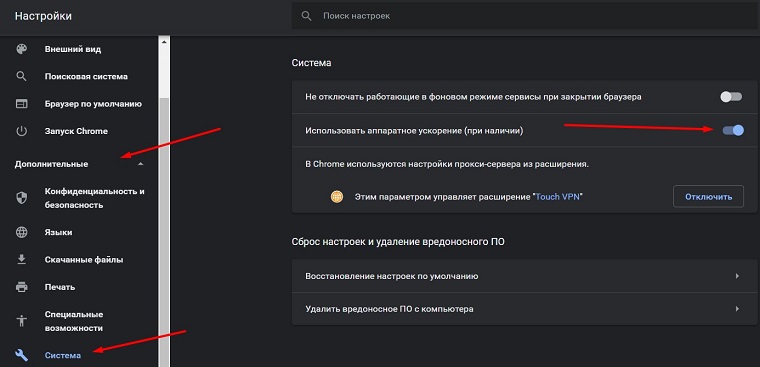
В других браузерах названия настроек могут немного отличаться, но в целом путь останется таким же.
Если и после этого ошибка всё еще продолжает возникать, вполне вероятно, что её источник кроется не в вашем ПК, а на серверной стороне. Можно написать в техническую поддержку социальной сети, с просьбой обратить внимание на ошибку с кодом 3, которая возникла в вашем случае.
Отзывы
На чтение 2 мин Просмотров 163
Обновлено
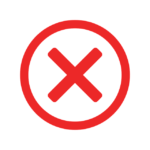
Содержание
- Во время загрузки произошла ошибка, код ошибки 3 Вконтакте
- Способ 1. Adobe Flash Player.
- Способ 2. Аппаратное ускорение.
- Способ 3. Очистка.
Во время загрузки произошла ошибка, код ошибки 3 Вконтакте
Итак, причин, по которым выходит данная ошибка — много. Тем не менее, по большей части причина в неисправности зарыта в устаревшем браузере. Если он у вас старой версии, то рекомендуется его обновить, так как это решит многие технические вопросы.
Способ 1. Adobe Flash Player.
Данная программа есть на каждом компьютере, однако не каждый знает, что благодаря ей открываются многие сайты и ролики. Возможно из-за того, что данный софт вы давно не обновляли, возникла эта проблема. Чтобы ее устранить, просто вручную обновите данное приложение.
Способ 2. Аппаратное ускорение.
Во многих современных браузерах автоматически включена функция аппаратного ускорения. Благодаря ей все грузится намного быстрее, однако загружаются некоторые сайты некорректно. Поэтому возможно из-за того что данная функция включена в вашем браузере, возникает такая вот проблема с видеороликами в социальной сети ВК. Отключите ее и перезагрузите свой компьютер.
Способ 3. Очистка.
Давно ли вы чистили не только свой компьютер, но и браузер? Если нет, то сейчас самое время. Ведь именно из-за нехватки памяти могут возникать подобные проблемы. После того как закончите с очисткой, вам придется отключить Интернет-соединение, выключить компьютер и подождать пять минут.
[message]В 99,9% случаев выше упомянутые действия помогают решить вашу проблему.[/message]
Теперь вы знаете ответ на вопрос: «во время загрузки произошла ошибка код ошибки 3 вконтакте видео, что делать, решение проблемы?». Надеемся, что данная статья помогла вам. Если все эти действия вам не помогли, то рекомендуется обратиться, либо в службу поддержки «Вконтакте», либо поговорить об этом с мастером.

Содержание статьи (навигация)
Итак, причин, по которым выходит данная ошибка — много. Тем не менее, по большей части причина в неисправности зарыта в устаревшем браузере. Если он у вас старой версии, то рекомендуется его обновить, так как это решит многие технические вопросы.
Способ 1. Adobe Flash Player.
Данная программа есть на каждом компьютере, однако не каждый знает, что благодаря ей открываются многие сайты и ролики. Возможно из-за того, что данный софт вы давно не обновляли, возникла эта проблема. Чтобы ее устранить, просто вручную обновите данное приложение.
Способ 2. Аппаратное ускорение.
Во многих современных браузерах автоматически включена функция аппаратного ускорения. Благодаря ей все грузится намного быстрее, однако загружаются некоторые сайты некорректно. Поэтому возможно из-за того что данная функция включена в вашем браузере, возникает такая вот проблема с видеороликами в социальной сети ВК. Отключите ее и перезагрузите свой компьютер.
Способ 3. Очистка.
Давно ли вы чистили не только свой компьютер, но и браузер? Если нет, то сейчас самое время. Ведь именно из-за нехватки памяти могут возникать подобные проблемы. После того как закончите с очисткой, вам придется отключить Интернет-соединение, выключить компьютер и подождать пять минут.
Теперь вы знаете ответ на вопрос: «во время загрузки произошла ошибка код ошибки 3 вконтакте видео, что делать, решение проблемы?». Надеемся, что данная статья помогла вам. Если все эти действия вам не помогли, то рекомендуется обратиться, либо в службу поддержки «Вконтакте», либо поговорить об этом с мастером.
Во время загрузки произошла ошибка «код ошибки 3» ВКонтакте – что делать?
«Код ошибки 3» ВК – распостраненное сообщение при просмотре видеозаписей в этой социальной сети. Проблема возникает в полной версии страницы, мобильное приложение для Android и iOS тоже подвержено подобным сбоям. Изучив этот материал, пользователь узнает, как можно исправить ситуацию и вернуться к просмотру роликов.
Причина появления ошибки «во время загрузки произошла ошибка код ошибки 3» ВКонтакте
Пользователи начали сталкиваться с неисправностью после обновления социальной сети в 2017 году. Разработчики заявили, что проблема решена, но участники площадки жалуются на надоедливое сообщение и спустя три годка после апдейта сайта.
К основным причинам появления неисправности относятся:
Участники площадки заявляют, что иногда ролик не запускается в высоком разрешении, необходимо понизить его и попробовать запустить снова, к примеру, с 720 до 480. Сбои появляются и при попытке воспроизвести музыку.
Как исправить ошибку «Код ошибки 3 decode» видео ВКонтакте
Один из этих способов обязательно поможет убрать надоедливую надпись:
Перезагрузка компьютера тоже способствует избавлению от различных неисправностей. После рестарта следует повторить запуск видео. Администрация социальной сети знает о всплывающем сообщении, которое блокирует просмотр записи. Разработчики также рекомендуют обновить Flash-плеер, что не поздно и сейчас.
Как обновить Flash Player до последней версии на компьютере
Если плагин работает неисправно, видео на других сайтах тоже не будут запускаться. Пользователь не сможет играть в ВК, а также прослушивать аудиозаписи. Для скачивания последней версии необходимо выполнить следующие действия:
При устаревшем плагине Flash неисправность может иметь другое обозначение, иногда сайт сразу говорит, что плеер устарел и требуется обновление до последней версии.
Подводя итоги
Методы, описанные в этом материале можно использовать и для устранения других сбоев в социальной сети VK. Если ВК код ошибки 3 Видео появляется во всех роликах, сразу стоит проверить Flash Player и очисть кеш. Чтобы такие сообщения впредь не всплывали, компьютер следует регулярно проверять на вирусы и рекламные программы. Антивирус должен охватывать и браузер, чтобы вредоносные файлы не проникли на компьютер или смартфон через сайты.
Если видео не запускается в мобильном клиенте социальной сети VK, следует обновить приложение до последней версии. Процедура выполняется через Play Market (для смартфонов на Android) или через App Store (для гаджетов Apple). Другими методами можно поделиться в комментариях, чтобы читатели знали, что делать при появлении сбоев в аудио или встроенных играх.
«Код ошибки 3» в ВК во время загрузки видео – причины и что делать?
«Код ошибки 3» ВК – распространенное сообщение автоответчика социальной сети при возникновении неполадок в ее работе. Как правило, она возникает при просмотре видеоконтента. Ранее проблемы возникали чаще, сегодня они могут встретиться при очередном обновлении. Повлиять на их устранение удается не всегда, но есть несколько способов улучшить положение.
Во время загрузки произошла ошибка «Код ошибки 3» Вконтакте
Впервые неполадки при воспроизведении видеофайлов появились во время полного обновления системы несколько лет назад. Тогда социальная сеть недостаточно качественно работала в браузере и приложениях. Основные характеристики сбоя работы системы:
Для правильной загрузки файла необходимо определить природу сбоя и причину его возникновения.
Причины
Основные причины возникновения проблем при работе с социальной сетью:
При длительном пользовании соц. сети пользователь может обнаружить, что проблема нейтрализовалась сама собой. Как правило, такое явление означает скачивание очередной новой версии или исправление неполадок разработчиками.
Как исправить «Код ошибки 3 decode» в видео Вконтакте
Улучшить работу соцсети и снять ограничения с просмотра видеофайлов не всегда удается самостоятельно. Однако существует несколько методов, позволяющих осуществить процедуру. Среди них:
Если перечисленные методы устранения сбоя не дадут желаемого эффекта, необходимо обратиться в поддержку сайта. Разработчикам часто удается устранить проблемы при их обнаружении пользователями.
Заключение
Обнаружение недостатков работы сети позволяет разработчикам модернизировать ее и добавлять обновления. Но плохое качество загрузки файлов в видеоформате не всегда является следствием недоработок. Некоторые системные ошибки пользователи могут устранить самостоятельно, не прибегая к помощи специалистов технической поддержки.
Источники:
https://allvk. net/vo-vremya-zagruzki-proizoshla-oshibka-kod-oshibki-3-vkontakte/
https://help-advisors. com/kod-oshibki-3-decode-vk. html
https://smm-guide. com/kod-oshibki-3-vk